Cómo Hacer Gráficos en Excel: Guía Paso a Paso para Crear y Modificar
¡Hola, te habla Dostin Hurtado! Bienvenido al segundo capítulo de nuestro curso de Excel. En la lección anterior aprendimos a usar fórmulas básicas en Excel, y hoy vamos a transformar esos números en algo mucho más visual. Aprenderás cómo hacer gráficos en Excel, una habilidad fundamental para presentar informes, analizar tendencias y comunicar datos de manera efectiva.
El proceso de creación es muy sencillo y se ha mantenido consistente en casi todas las versiones de Excel, desde 2007 hasta las más recientes, incluyendo las versiones online. Lo que realmente marca la diferencia, y en lo que nos enfocaremos, es en la personalización para que tus gráficos no solo contengan datos, sino que cuenten una historia.
Descargar Material de Apoyo
¿Listo para poner en práctica el tutorial? Descarga el «material de apoyo» y trabaja con el mismo archivo que usamos en el video.
Creación Básica: Un Principio Universal
El primer paso para crear un gráfico es siempre el mismo y es increíblemente fácil. No importa si usas la versión de escritorio, la gratuita de Excel Online o alternativas como Google Sheets, el método no cambia.
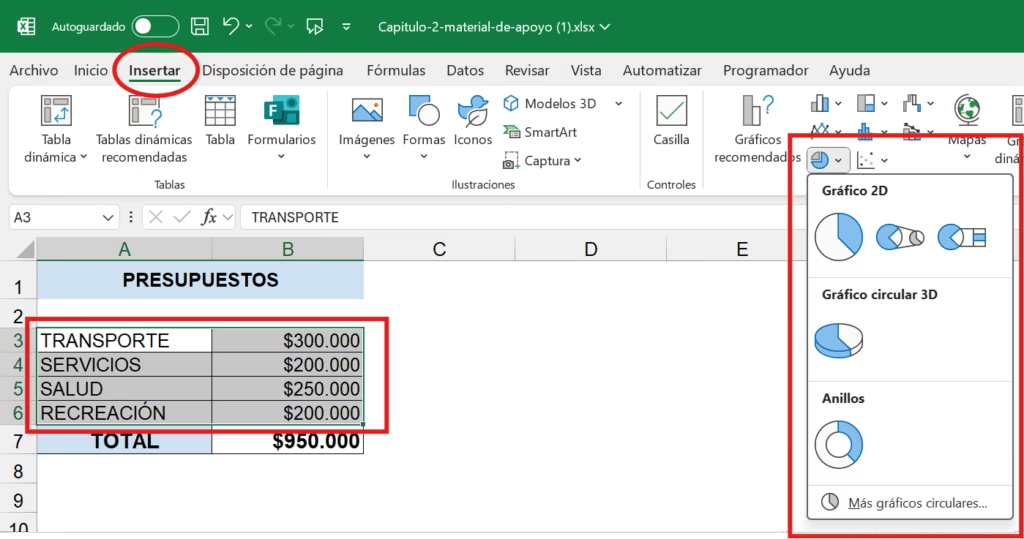
- Selecciona los datos: Haz clic y arrastra para seleccionar las celdas que contienen la información que quieres graficar, incluyendo los títulos o etiquetas.
- Ve a la pestaña Insertar: En el menú principal, busca la pestaña «Insertar».
- Elige tu gráfico: Excel te mostrará una galería con todos los tipos de gráficos disponibles. Para empezar, elige uno simple como un gráfico circular 2D.
¡Y listo! Con solo tres pasos ya tienes un gráfico en tu hoja de cálculo. Pero, como verás, el verdadero poder reside en la personalización.
Cómo Insertar y Modificar Gráficos en Excel para un Acabado Profesional
Un gráfico recién creado rara vez está listo para una presentación. Necesita ajustes para que sea claro, estético y represente la información correctamente. Para acceder a las herramientas de edición, primero debes hacer clic sobre tu gráfico. Al hacerlo, aparecerá una nueva pestaña en la cinta de opciones llamada Diseño de gráfico.
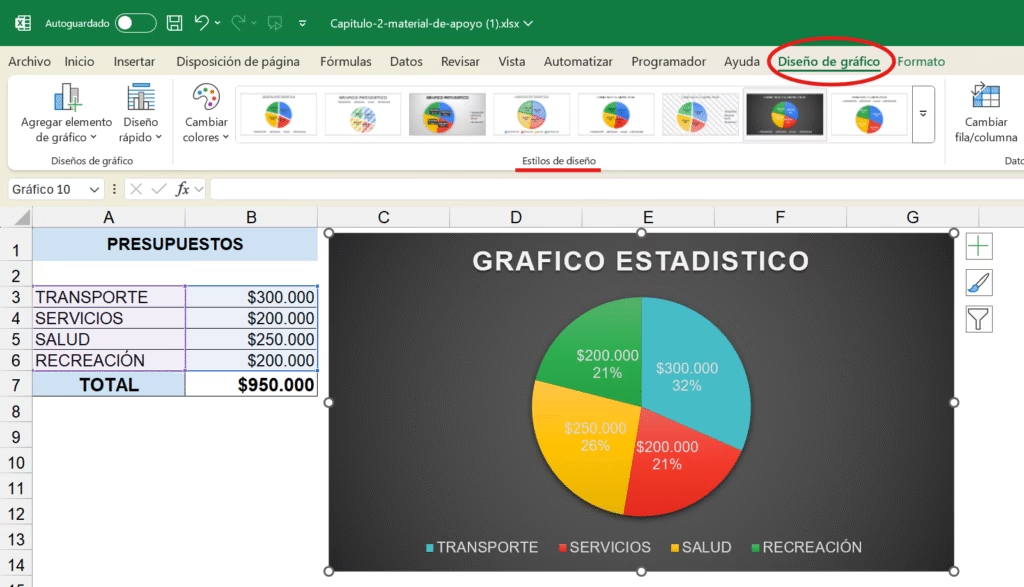
Estilos y Diseños Rápidos
La forma más veloz de cambiar la apariencia de tu gráfico es usando las herramientas predefinidas:
- Estilos de diseño: Te ofrecen combinaciones de colores y efectos visuales con un solo clic. Puedes elegir uno con fondo oscuro o uno que resalte los porcentajes, según tu preferencia.
- Diseño rápido: Esta opción reorganiza los elementos del gráfico (título, leyenda, etiquetas) en distintas configuraciones. Es ideal para probar rápidamente qué disposición funciona mejor para tus datos.
Personalización Manual de Elementos
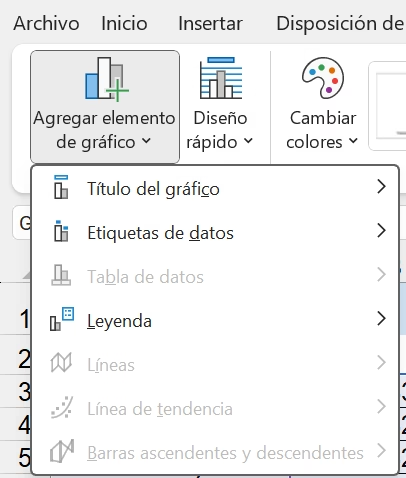
Si los diseños rápidos no son suficientes, puedes tomar el control total. En la pestaña Diseño de gráfico, a la izquierda, encontrarás el botón Agregar elemento de gráfico. Desde aquí puedes controlar:
- Título del gráfico: Cambiar su posición o modificar el texto haciendo doble clic sobre él.
- Etiquetas de datos: ¡Este es clave! Puedes decidir si quieres mostrar los valores, los porcentajes o ambos. Para un control total, ve a
Más opciones de etiqueta de datos...para habilitar porcentajes, cambiar el separador a «Nueva línea» y hacer que los datos sean más legibles. - Leyenda: Define dónde quieres que aparezcan las referencias de colores (abajo, a la derecha, etc.).
- Colores: Para cambiar el color de una sola porción del gráfico (por ejemplo, una rebanada del pastel), haz un primer clic para seleccionar todo el gráfico y un segundo clic para aislar esa porción. Luego, ve a la pestaña Formato y elige el Relleno de forma que desees.
Gráficos Comparativos: Columnas y Líneas
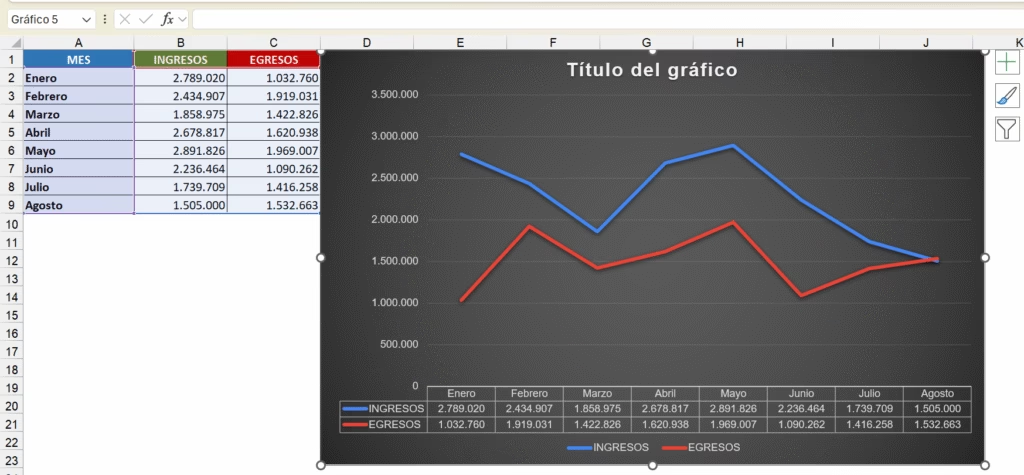
Un gráfico circular es perfecto para mostrar partes de un todo, pero no sirve para comparar datos a lo largo del tiempo o entre categorías. Para eso, necesitas un gráfico de columnas o de líneas.
El proceso de creación es el mismo: selecciona tus datos (por ejemplo, ingresos vs. egresos de varios meses), ve a Insertar y elige un gráfico de Columnas agrupadas.
Una vez creado, puedes usar las mismas herramientas de diseño para ajustarlo. En un gráfico de columnas, por ejemplo, puedes agregar una Tabla de datos en la parte inferior para no depender de la tabla original. Además, en las versiones de escritorio, puedes usar el icono de Filtro (forma de embudo) que aparece junto al gráfico para mostrar u ocultar categorías en tiempo real.
Y recuerda, si no estás conforme, siempre puedes ir a Diseño de gráfico > Cambiar tipo de gráfico para convertir tu gráfico de columnas en uno de líneas y ver tus datos desde otra perspectiva.
El Método Manual: Cómo Hacer Gráficos en Excel con Datos de Diferentes Hojas
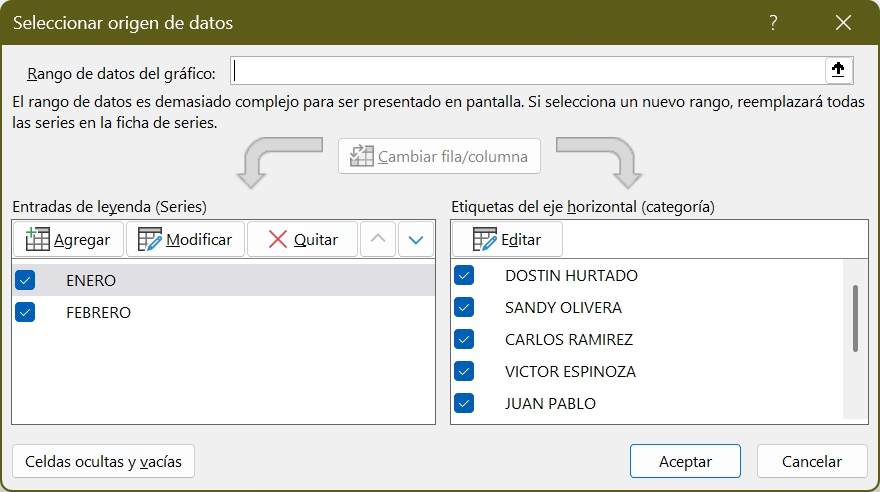
¿Qué pasa si tus datos no están en una sola tabla, sino repartidos en diferentes hojas o incluso en archivos distintos? Aquí es donde la mayoría se complica, pero la solución es aprender a construir un gráfico manualmente.
- Inserta un gráfico en blanco: Haz clic en una celda vacía, ve a Insertar y elige el tipo de gráfico que deseas (ej. Columnas). Aparecerá un cuadro en blanco.
- Selecciona los datos: Con el gráfico en blanco seleccionado, ve a
Diseño de gráfico > Seleccionar datos. Se abrirá una ventana que ha sido la misma en Excel por años. - Agrega las Series:
- Una «serie» es cada conjunto de datos que quieres graficar (ej. las ventas de Enero).
- Haz clic en Agregar. En «Nombre de la serie», escribe «Enero». En «Valores de la serie», borra lo que haya y selecciona el rango de datos numéricos de la hoja de Enero.
- Repite el proceso para «Febrero», seleccionando los datos de la otra hoja.
- Edita el Eje Horizontal:
- En la parte derecha de la ventana, haz clic en Editar bajo «Etiquetas del eje horizontal».
- Selecciona los nombres de las personas o las categorías que corresponden a los datos.
- Acepta y personaliza: Haz clic en Aceptar. Ahora tienes un gráfico que combina datos de múltiples fuentes y puedes personalizarlo como cualquier otro.
Dominar esta técnica manual es clave para resolver situaciones complejas y es una de las habilidades que distinguen a un usuario avanzado.
Desafío Práctico: Pon a Prueba tus Habilidades
Ahora que sabes cómo hacer gráficos en Excel, es tu turno de practicar. Te he preparado un archivo con 5 conjuntos de datos distintos. Tu misión es representarlos usando 5 tipos de gráficos diferentes. Piensa en qué tipo de gráfico comunica mejor cada conjunto de datos.
¿Quieres una pista o ver la solución? He creado un video donde resuelvo esta tarea paso a paso, explicando mis decisiones.
Descargar Material de Apoyo
¿Listo para poner en práctica el tutorial? Descarga el «material de apoyo» y trabaja con el mismo archivo que usamos en el video.
Preguntas Frecuentes (FAQ)
Si quieres explorar todas las opciones que existen, Microsoft tiene una guía oficial muy completa sobre los tipos de gráficos disponibles en Office que puede servirte de referencia.





















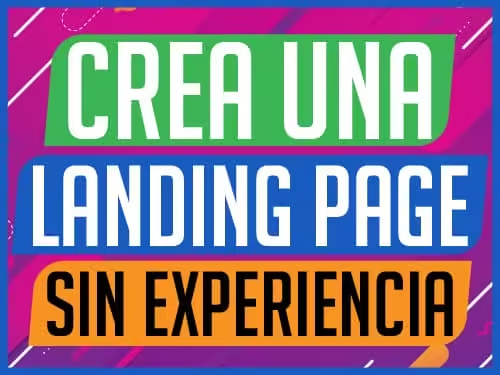


Hola dostin ¿como estas? un pregunta rápida, los curso que están en la pagina y los que están en youtube son diferentes? ya que en el capitulo 2 es diferente, bueno ,mismo tema diferente vídeo, entonces la pregunta varia en que vídeos veo y tomo encuenta , los mas recientes los que dice 2022 o los viejos . gracias.
Hola Dostin, muchas gracias por los videos, tengo una duda, si quisiera cambiar por ejemplo de las graficas, la columna donde salen los valores de 100.000 hasta 1.000.000 y que en vez de eso me saliera los meses o el tipo de servicio, según la tarea, como para hacer una mejor comparación y ver que servicio aumentó, no se podria?
Link caído_descarga
¡Hola! Ya lo verifiqué, intenta descargar de nuevo el material de apoyo.
El link de descarga no esta caido, solo dar click en descarga directa y listo.
No puedo descargar la tarea D:
Buenas intento descargarme la tarea y el material de apoyo y no me deja me abre un enlace en el cual me salen codigos y digitos, y no me deja acceder a la descarga
¡Hola! Acabo de verificar y el enlace de descarga funciona con normalidad, intenta descargar de nuevo dándole clic al botón de descarga directa.
¡Hola Javi!,
Por ahora, intenta usar otro navegador. Estamos renovando la página web precisamente por esto. Ya que Firefox estaba arrojando muchos errores a los usuarios.
¡Saludos!
Hola Dostín,
Quería agradecerte por la forma tan paciente que tienes de explicar, he sido una negada con Excel y desde que estoy en tu curso ,se me hace muy fácil y sobre todo ameno.
Un saludo desde Barcelona.
Mariana.
Hola Dostin,
Primero que nada, muchas gracias por tomarte el tiempo de hacer estos maravillosos cursos! Explicás muy muy bien!
Te quería consultar, ¿puede ser que en la versión web no se pueda cambiar el estilo de diseño de los gráficos? Estuve buscando un buen rato y no me aparece la opción.
Saludos y aguardo tu respuesta!